CAD版本转换后如何分享给小伙伴?
发表时间:2023年5月23日 星期二
CAD文件转换后,将转换后的文件复制粘贴后发送可能是我们常用的处理方式,但是如果我们想要在某一个论坛,或是某一个不能发文件的平台分享文件又该怎么办呢?
其实我们用百度网盘的分享方式分享给小伙伴们。今天教大家一些CAD版本转换器的隐藏技能,CAD转换后的文件分享!

使用工具:迅捷CAD转换器
免费下载
1、双击迅捷CAD转换器,进入软件操作界面。(如果没有软件,可百度搜索“迅捷CAD转换器”下载进入官网后,下载软件。)
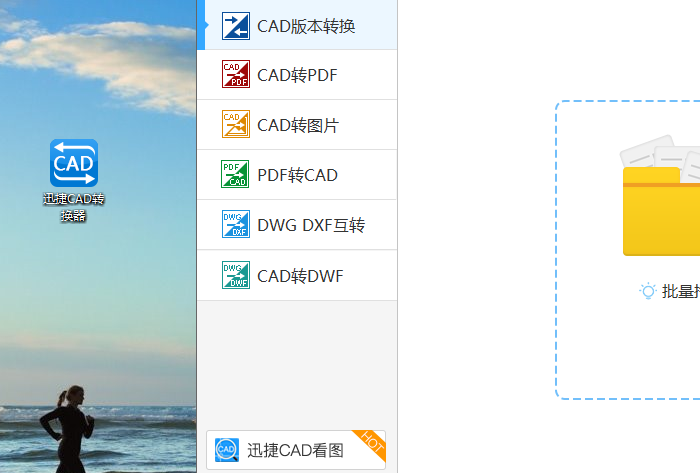
2、在左侧列表中选择转换模式,这里以CAD版本转换为例,选择模式后,你可以根据提示点击添加文件,也可以在软件顶部点击“添加文件”/“添加目录”,添加需要转换的CAD图纸。

3、文件添加后,在软件底部进行转换设置,CAD版本转换提供“输出类型”和“输出版本”两种设置功能,同时,请在软件右上角设置输出目录。
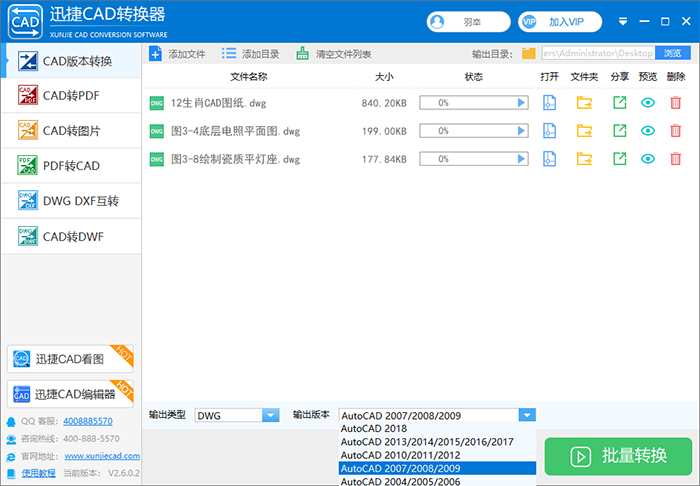
4、然后点击“批量转换”,稍等片刻即可完成转换。点击预览下的小眼睛可以预览转换后的文件。
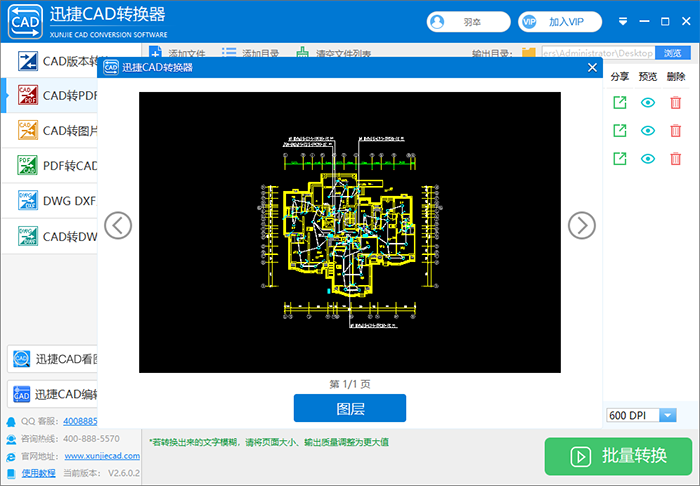
5、CAD转换后怎么分享文件呢?
①如果想要将转换后的文件分享给小伙伴,点击分享下的对应图标,将会生成分享文件链接。
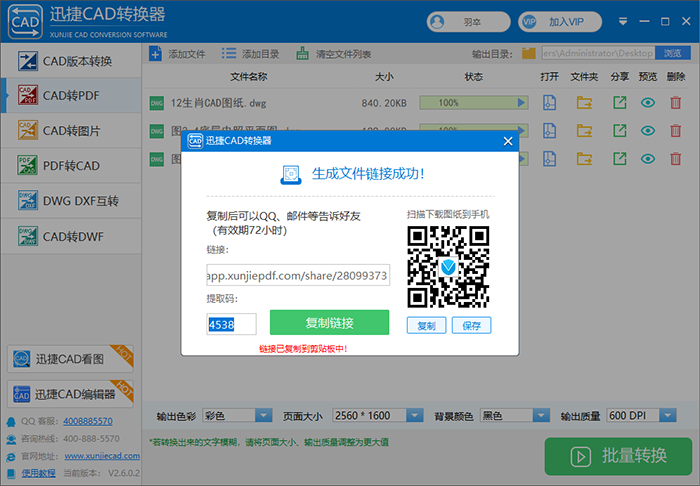
②你可以点击“复制链接”,将链接和提取码分享给小伙伴,对方可以在任意浏览器中输入链接后,就可以进入文件提取界面,输入提取码后,点击“提取文件”就可以将转换后文件下载到本地。

6、CAD转换后分享给小伙伴的文件找不到了怎么办?
①如果你将文件分享给小伙伴后,找不到转换后的文件怎么办?或是不小心将刚刚分享的文件删除了应该怎么做呢?这里用户可以点击“我的文件”进入个人中心,查看近6个月转换的所有文件。
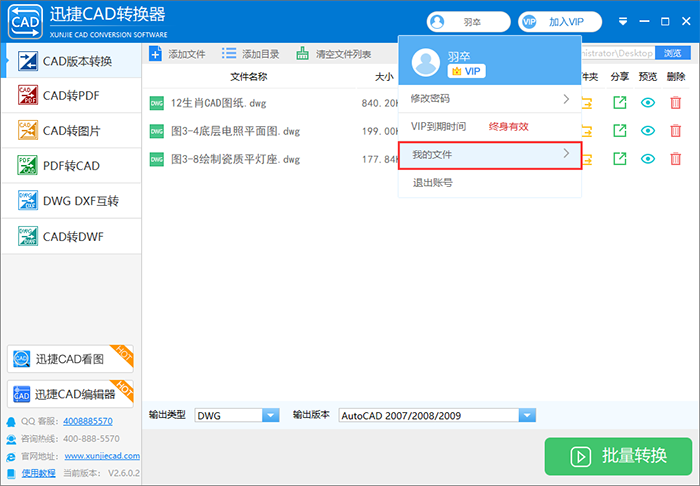
②如果找不到转换后的文件,可以登陆账号后再切换到我的文件进行查看,在这里用户同时可以对文件进行编辑,比如分享、下载、删除。

根据以上内容,希望可以帮助你更好的使用迅捷CAD转换器。















